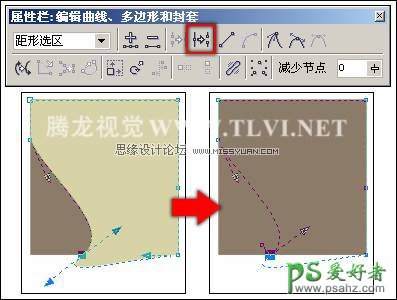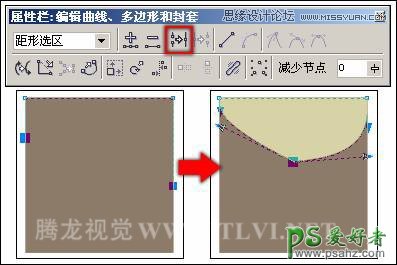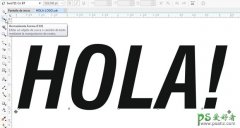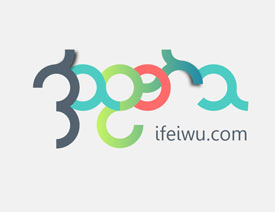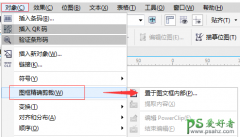学习在CorelDRAW软件中路径的操作及改变线段属性
(1)保持当前节点的选择状态,接着在其属性栏中单击 “分割曲线”按钮,将封闭的曲线分割为一个敞开的路径。如图3-104所示。
“分割曲线”按钮,将封闭的曲线分割为一个敞开的路径。如图3-104所示。
提示:在分割曲线后,曲线由于不再是封闭的状态,而是敞开的路径,所以其填充色将不可见。
图3-104 分割曲线
(2)接着使用“形状”工具,参照图3-105所示,框选底部的节点并按下键盘上的键,将其删除。
图3-105 删除节点
(3)保持该曲线的选择状态,接着使用“形状”工具,选择曲线底部的两个节点。然后在其属性栏中单击 “连接两个节点”按钮,将敞开路径的起始点和终点连接在一起,形成一个封闭的路径。如图3-106所示。
“连接两个节点”按钮,将敞开路径的起始点和终点连接在一起,形成一个封闭的路径。如图3-106所示。
提示:在该步骤中单击“连接两个节点”按钮后,所选的两节点将在其中间位置进行连接。
图3-106 连接节点
(4)接着按下键盘上的键,撤消之前步骤中的操作,返回节点的选择状态。接着在其属性栏中单击 “延长曲线使之闭合”按钮,从而闭合曲线。如图3-107所示。
“延长曲线使之闭合”按钮,从而闭合曲线。如图3-107所示。
图3-107 延长曲线闭合曲线